【CV達成27%⤴ 】月間80万人に読まれるオウンドメディア「データのじかん」サイト改善の裏側

Windows 10・11でWi-Fiが急に切れるトラブルの原因は、累積パッチとの相性問題、古いドライバー、電源管理の設定ミスなどさまざまです。
放っておくと、突然Wi-Fiが切れてしまってMTGなど仕事にも支障が出ることも、、、
この記事では、「今すぐネットを復旧させる応急処置」と「再発を防ぐための恒久対策」をセットでわかりやすくシンプルにまとめました。
| 目的 | 操作 | ||
|---|---|---|---|
| 再接続 | タスクバー右下のWi-Fiアイコン→「ネットワークとインターネット設定」→該当SSIDを一度「切断」し再接続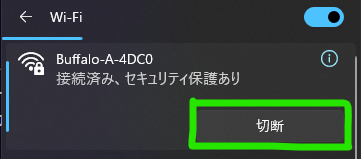
|
||
| アダプター再起動 | Win + X → デバイスマネージャー → ネットワーク アダプター → Wi-Fi名を右クリック→無効→有効 | ||
| ネットワークリセット | 設定→ネットワークとインターネット→「状態」(もしくは「ネットワークの詳細設定」)→「ネットワークのリセット」
|
||
| コマンド一括 | 管理者CMDで以下コマンドを実行→再起動
|
ポイント💡症状が一時的に改善する場合は、ハードウェアの故障ではなく、ソフトウェアに起因する問題である可能性が高いと考えられます。
デバイスマネージャー→Wi-Fiアダプター→右クリック「ドライバーの更新」
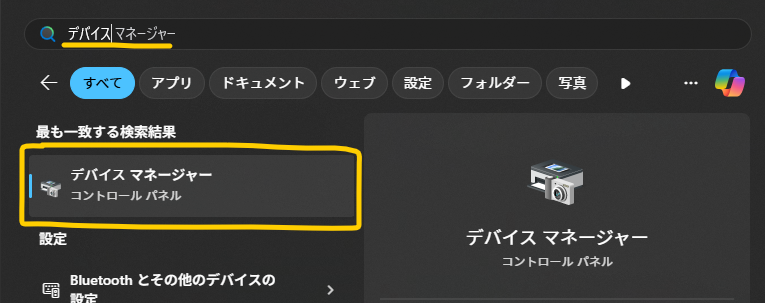
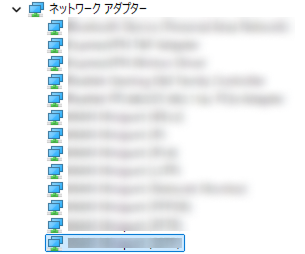 ※ノートPCはメーカー製サイト、デスクトップはチップベンダー(Intel/Qualcommなど)で直接DL。Intel AX210/BE200は2024年11月版26.x系で安定報告多数。
※ノートPCはメーカー製サイト、デスクトップはチップベンダー(Intel/Qualcommなど)で直接DL。Intel AX210/BE200は2024年11月版26.x系で安定報告多数。
2025年5月の KB5058411 / KB5058405 でWi-Fi接続時にフリーズする不具合が修正済み。更新履歴→「再起動して完了」を必ず実行。
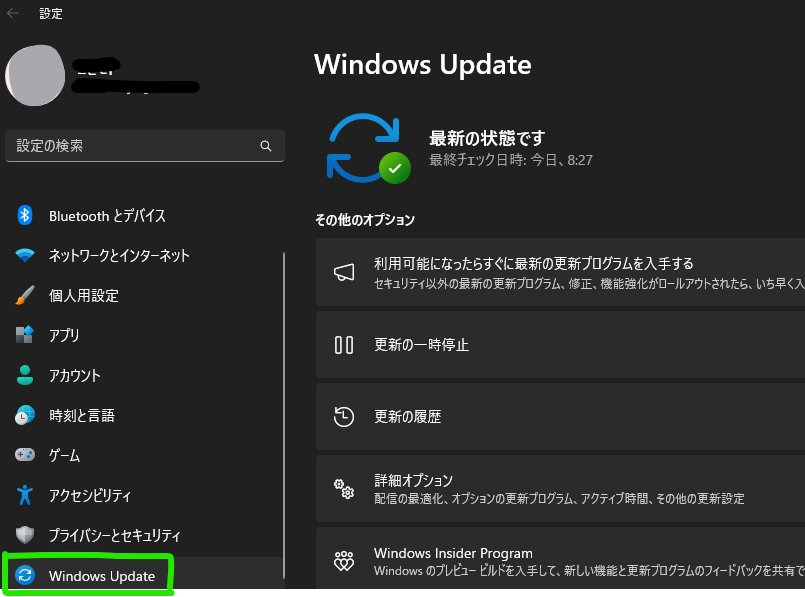
症状が更新直後に始まったなら[設定]→[更新とセキュリティ or Windows Update]→[更新履歴]→「更新プログラムをアンインストール」。
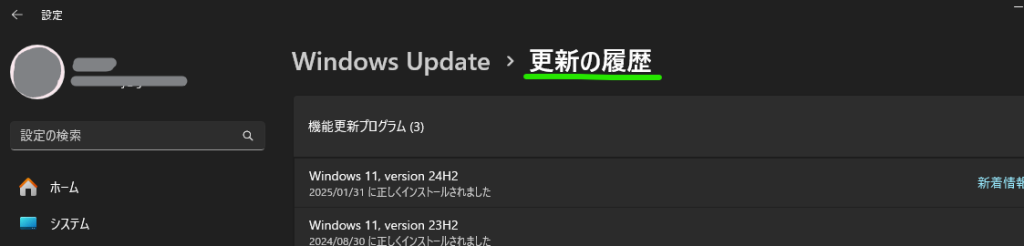
デバイスマネージャー→Wi-Fiアダプター→プロパティ→電源管理タブ→「電力節約のために…オフ」
コントロール パネル→電源オプション→「電源ボタンの動作を選択」→“高速スタートアップを有効にする”を外す。再起動でドライバー初期化を促進。
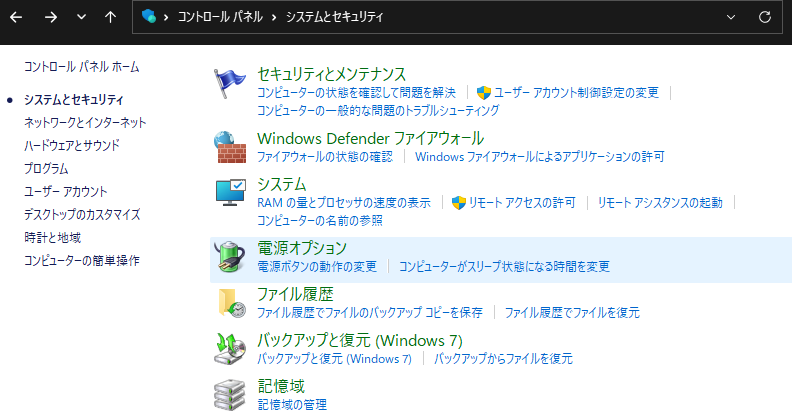
同時期に複数端末が落ちる場合はAP側ファームを更新。Wi-Fi6E環境では 160 MHz帯のDFS検知リセット が頻発しやすい。
一部VPNが仮想NICを優先し、物理Wi-Fiを遮断。切断前後でVPNをオフにするテストをおこなう。
アダプターの詳細設定→「Preferred Band」=5 GHz固定、「Roaming Aggressiveness」=Medium-Low。不安定ならIPv6をオフ。
PC側80 MHzを強制→AP側40 MHz固定だとNegotiation失敗→切断ループ。双方Autoか同幅へ統一。
設定→システム→回復→「PCをリセット」→“個人用ファイルを保持する”を選択 → Windowsをクリーン再インストール。
同じSSIDに接続しているスマートフォンでは問題なく通信できるのに、PCだけが不安定な場合は、OSのクリーンインストールを検討する価値があります。実際、この方法での回復率は約95%と非常に高く、多くのケースで根本的な解決につながっています。
編集者:コウ
年間20万人が訪れるKOHIMOTO Laboの 広報・編集・AIアシスタント⛄を担当しています。興味→Web・AI・ソーシャル・映画・読書|テクノロジー × ヒューマニティのpositiveな未来🌍
監修者:Miki Kohinata
学生時代、将来独立することを決めエンジニアの道へ。就職したIT企業で藤本と運命的に出会いKOHIMOTO設立。目指すのは人の心に寄り添えるエンジニア。人生のテーマソングはWeekend by 5lack。
INDEX
PICK UP